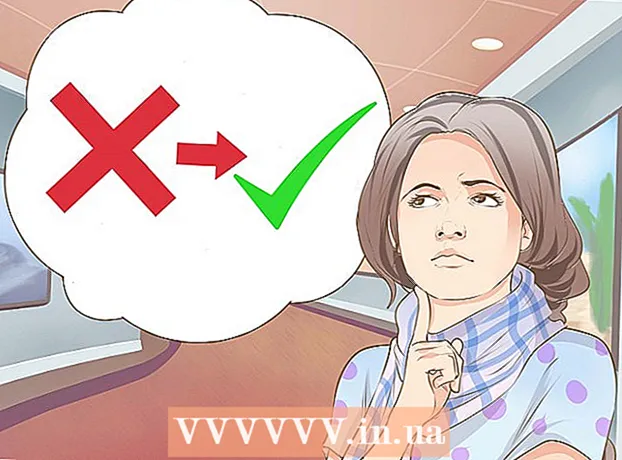రచయిత:
John Pratt
సృష్టి తేదీ:
10 ఫిబ్రవరి 2021
నవీకరణ తేదీ:
1 జూలై 2024

విషయము
మైక్రోసాఫ్ట్ lo ట్లుక్లో "వర్క్ ఆఫ్లైన్" లక్షణాన్ని ఎలా డిసేబుల్ చేయాలో ఈ వికీ మీకు నేర్పుతుంది.
అడుగు పెట్టడానికి
2 యొక్క పద్ధతి 1: విండోస్లో
 Lo ట్లుక్ తెరవండి. ముదురు నీలం పెట్టెలో తెలుపు "O" లాగా కనిపించే lo ట్లుక్ చిహ్నాన్ని క్లిక్ చేయండి లేదా డబుల్ క్లిక్ చేయండి.
Lo ట్లుక్ తెరవండి. ముదురు నీలం పెట్టెలో తెలుపు "O" లాగా కనిపించే lo ట్లుక్ చిహ్నాన్ని క్లిక్ చేయండి లేదా డబుల్ క్లిక్ చేయండి.  Lo ట్లుక్ ఆఫ్లైన్లో ఉందని నిర్ధారించుకోండి. Lo ట్లుక్ ప్రస్తుతం "వర్క్ ఆఫ్లైన్" మోడ్లో ఉందో లేదో తెలుసుకోవడానికి కొన్ని ఆధారాలు ఉన్నాయి:
Lo ట్లుక్ ఆఫ్లైన్లో ఉందని నిర్ధారించుకోండి. Lo ట్లుక్ ప్రస్తుతం "వర్క్ ఆఫ్లైన్" మోడ్లో ఉందో లేదో తెలుసుకోవడానికి కొన్ని ఆధారాలు ఉన్నాయి: - మీరు Outlook విండో యొక్క కుడి దిగువ మూలలో "మీరు ఆఫ్లైన్లో పని చేస్తున్నారు" బాక్స్ కనిపిస్తుంది.
- టాస్క్బార్లోని lo ట్లుక్ చిహ్నంపై ఎరుపు వృత్తంలో తెలుపు "X" కనిపిస్తుంది (విండోస్ మాత్రమే).
 టాబ్ పై క్లిక్ చేయండి పంపండి / స్వీకరించండి. ఇది lo ట్లుక్ విండో ఎగువన ఉన్న నీలిరంగు రిబ్బన్. విండో ఎగువన ఒక మెను కనిపిస్తుంది.
టాబ్ పై క్లిక్ చేయండి పంపండి / స్వీకరించండి. ఇది lo ట్లుక్ విండో ఎగువన ఉన్న నీలిరంగు రిబ్బన్. విండో ఎగువన ఒక మెను కనిపిస్తుంది.  బటన్ ఉండేలా చూసుకోండి ఆఫ్లైన్లో పని చేయండి చురుకుగా ఉంది. మీరు ఈ ఎంపికను మెను యొక్క కుడి వైపున కనుగొనవచ్చు పంపండి / స్వీకరించండి. బటన్ సక్రియంగా ఉన్నప్పుడు, నేపథ్యం లేదా బటన్ ముదురు బూడిద రంగులో ఉంటుంది.
బటన్ ఉండేలా చూసుకోండి ఆఫ్లైన్లో పని చేయండి చురుకుగా ఉంది. మీరు ఈ ఎంపికను మెను యొక్క కుడి వైపున కనుగొనవచ్చు పంపండి / స్వీకరించండి. బటన్ సక్రియంగా ఉన్నప్పుడు, నేపథ్యం లేదా బటన్ ముదురు బూడిద రంగులో ఉంటుంది. - నేపథ్యం ముదురు బూడిద రంగులో లేకపోతే, "వర్క్ ఆఫ్లైన్" సక్రియంగా లేదు.
 బటన్ నొక్కండి ఆఫ్లైన్లో పని చేయండి. మీరు దీన్ని మెను యొక్క కుడి కుడి మూలలో కనుగొనవచ్చు.
బటన్ నొక్కండి ఆఫ్లైన్లో పని చేయండి. మీరు దీన్ని మెను యొక్క కుడి కుడి మూలలో కనుగొనవచ్చు. - బటన్ సక్రియంగా లేకపోతే, దాన్ని రెండుసార్లు క్లిక్ చేయండి - ఒకసారి "వర్క్ ఆఫ్లైన్" మోడ్ను సక్రియం చేయడానికి మరియు ఒకసారి క్రియారహితం చేయడానికి - కొనసాగించే ముందు.
 "మీరు ఆఫ్లైన్లో పని చేస్తున్నారు" అనే సందేశం అదృశ్యమయ్యే వరకు వేచి ఉండండి. విండో యొక్క కుడి దిగువ మూలలో నుండి ఈ నోటిఫికేషన్ అదృశ్యమైనప్పుడు, lo ట్లుక్ ఆన్లైన్లో ఉండాలి.
"మీరు ఆఫ్లైన్లో పని చేస్తున్నారు" అనే సందేశం అదృశ్యమయ్యే వరకు వేచి ఉండండి. విండో యొక్క కుడి దిగువ మూలలో నుండి ఈ నోటిఫికేషన్ అదృశ్యమైనప్పుడు, lo ట్లుక్ ఆన్లైన్లో ఉండాలి. - "వర్క్ ఆఫ్లైన్" ఆపివేయబడటానికి ముందు మీరు "వర్క్ ఆఫ్లైన్" లక్షణాన్ని ఆన్ మరియు ఆఫ్ చేయడానికి కొన్ని సార్లు టోగుల్ చేయాల్సి ఉంటుంది.
2 యొక్క 2 విధానం: Mac లో
 Lo ట్లుక్ తెరవండి. ముదురు నీలం నేపథ్యంలో తెలుపు "O" ను పోలి ఉండే lo ట్లుక్ చిహ్నాన్ని క్లిక్ చేయండి లేదా డబుల్ క్లిక్ చేయండి.
Lo ట్లుక్ తెరవండి. ముదురు నీలం నేపథ్యంలో తెలుపు "O" ను పోలి ఉండే lo ట్లుక్ చిహ్నాన్ని క్లిక్ చేయండి లేదా డబుల్ క్లిక్ చేయండి.  నొక్కండి Lo ట్లుక్. ఈ ఎంపికను స్క్రీన్ ఎగువన ఉన్న మెను బార్లో చూడవచ్చు. ఇది డ్రాప్-డౌన్ మెనుని తెరుస్తుంది.
నొక్కండి Lo ట్లుక్. ఈ ఎంపికను స్క్రీన్ ఎగువన ఉన్న మెను బార్లో చూడవచ్చు. ఇది డ్రాప్-డౌన్ మెనుని తెరుస్తుంది.  నొక్కండి ఆఫ్లైన్లో పని చేయండి. డ్రాప్-డౌన్ మెనులో ఇది మూడవ ఎంపిక. Lo ట్లుక్ ఆఫ్లైన్ మోడ్లో ఉన్నప్పుడు, అవుట్లుక్ డ్రాప్-డౌన్ మెను యొక్క ప్రధాన విండోలో "వర్క్ ఆఫ్లైన్" పక్కన ఒక చెక్ మార్క్ కనిపిస్తుంది. ఆఫ్లైన్ మోడ్ను ఆపివేయడానికి, అవుట్లుక్ డ్రాప్-డౌన్ మెను యొక్క ప్రధాన విండోలో "వర్క్ ఆఫ్లైన్" పక్కన చెక్ మార్క్ లేదని నిర్ధారించుకోండి.
నొక్కండి ఆఫ్లైన్లో పని చేయండి. డ్రాప్-డౌన్ మెనులో ఇది మూడవ ఎంపిక. Lo ట్లుక్ ఆఫ్లైన్ మోడ్లో ఉన్నప్పుడు, అవుట్లుక్ డ్రాప్-డౌన్ మెను యొక్క ప్రధాన విండోలో "వర్క్ ఆఫ్లైన్" పక్కన ఒక చెక్ మార్క్ కనిపిస్తుంది. ఆఫ్లైన్ మోడ్ను ఆపివేయడానికి, అవుట్లుక్ డ్రాప్-డౌన్ మెను యొక్క ప్రధాన విండోలో "వర్క్ ఆఫ్లైన్" పక్కన చెక్ మార్క్ లేదని నిర్ధారించుకోండి.
చిట్కాలు
- మీరు "వర్క్ ఆఫ్లైన్" మోడ్ను ఆపివేసినప్పుడు మీ కంప్యూటర్ క్రియాశీల ఇంటర్నెట్ కనెక్షన్కు కనెక్ట్ అయిందని నిర్ధారించుకోండి.
హెచ్చరికలు
- మీ కంప్యూటర్ ఇంటర్నెట్కు కనెక్ట్ కాకపోతే, మీరు "వర్క్ ఆఫ్లైన్" మోడ్ను ఆపివేయలేరు.
- మీరు Microsoft Outlook మొబైల్ అనువర్తనం లేదా డెస్క్టాప్ వెబ్సైట్ కోసం ఆఫ్లైన్ సెట్టింగులను మార్చలేరు.